Jika Anda menggunakan router comtrend dan Anda ingin menyesuaikan jaringan Anda, Anda perlu mempelajari langkah -langkah login router comtrend terlebih dahulu. Setelah Anda mengakses pengaturan router dengan sukses, Anda akan dapat mengubah beberapa pengaturan dasar seperti nama dan kata sandi jaringan nirkabel, serta beberapa yang canggih seperti port forwarding dan banyak lagi.
Jika Anda ingin memastikan bahwa proses login akan menjadi sukses, Anda harus menyiapkan beberapa hal. Jadi, mari kita lihat apa yang Anda butuhkan dulu.

Apa yang kau butuhkan:
- COMTREND ROUTER
- PC, smartphone atau tablet
- Akses jaringan (kabel atau nirkabel)
- Detail Login Admin Router Comtrend
Apa detail router comtrend default?
Alamat IP default: 192.168.1.1
Nama Pengguna Default: Root
Kata sandi default: 12345
atau
Alamat IP default: 192.168.0.1
Nama Pengguna Default: Admin
Kata sandi default: admin
Anda juga dapat memeriksa label pada router dan melihat apakah router Anda menggunakan detail login admin yang sama.
Bagaimana cara masuk ke Comtrend Router?
Jika Anda telah menyiapkan semua proses login router lainnya akan berakhir dalam satu menit.
Langkah 1 - Sambungkan perangkat Anda ke jaringan rumah
Kami telah menyebutkan ini di bagian What You Bened dan kami harus mengatakan bahwa ini adalah langkah terpenting. Jika perangkat yang Anda gunakan tidak terhubung, Anda tidak akan dapat melanjutkan. Secara praktis, hanya perangkat yang merupakan bagian dari jaringan rumah Anda, yaitu yang terhubung, dapat digunakan untuk mengakses dasbor admin router .
Jadi, terhubung ke jaringan melalui wifi atau menggunakan kabel Ethernet dan menghubungkannya langsung ke router.
Langkah 2 - Luncurkan Browser Web Anda
Pengaturan router dapat dimodifikasi melalui antarmuka berbasis web router. Untuk mengaksesnya, kami membutuhkan browser. Jadi, luncurkan yang sudah Anda miliki di perangkat Anda dan pindah ke langkah berikutnya.
Langkah 3 - Masukkan alamat IP Comtrend default di Bilah URL
Alamat IP default untuk sebagian besar router comtrend adalah 192.168.1.1 . Anda perlu mengetik alamat IP ini di bilah URL browser (bukan bilah pencarian) dan tekan tombol Enter atau kembali/lanjutkan pada tablet atau smartphone.
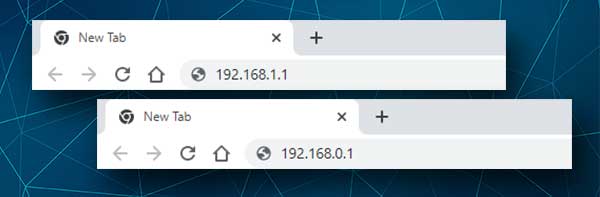
Jika alamat IP yang dicetak pada label router berbeda dari 192.168.1.1, dan misalnya 192.168.0.1, gunakan yang itu, atau temukan IP router default sendiri. Berikut adalah panduan terperinci tentang cara menemukan IP router default pada berbagai sistem dan perangkat .
Langkah 4 - Masukkan detail login admin comtrend
Pada titik ini Anda akan melihat halaman login Router Comtrend. Anda perlu memasukkan nama pengguna dan kata sandi admin di bidang yang diperlukan dan klik OK .
Sekali lagi, jika detail login yang dicetak pada label router berbeda, coba juga. Juga, jika Anda telah mengubah ini sebelumnya dan Anda memiliki yang khusus, gunakan. Jika mereka telah diubah, yang default akan berfungsi hanya setelah Anda mengatur ulang router ke pengaturan pabrik.
Langkah 5 - Anda dapat menyesuaikan jaringan rumah Anda sekarang
Setelah Anda memasukkan nama pengguna dan kata sandi admin yang benar, Anda akan melihat dasbor admin router comtrend (antarmuka berbasis web). Semua pengaturan router dikelompokkan dengan cermat di sana. Luangkan waktu Anda dan Anda tidak akan memiliki masalah menemukan pengaturan yang ingin Anda ubah.
Karena Anda sudah ada di sana, kami sarankan mengubah beberapa hal. Mereka akan mengamankan jaringan Anda di tingkat dasar yang umumnya cukup untuk mencegah sebagian besar penyusup mengakses jaringan Anda tanpa izin Anda. Mari kita lihat apa perubahan itu.
Ubah SSID COMTREND
Mengubah SSID (nama jaringan) dan kata sandi nirkabel juga disarankan. Bahkan, disarankan untuk mengubah kata sandi nirkabel setiap beberapa bulan.
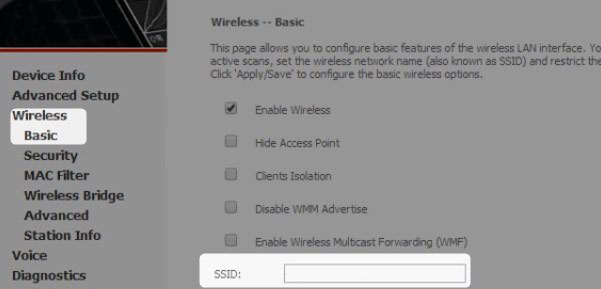
Setelah Anda login ke router komtren Anda, klik nirkabel dan kemudian BASIC.
Di bidang SSID Anda dapat menghapus yang lama, dan memasukkan nama jaringan SSID atau nirkabel baru.
Klik Terapkan/Simpan untuk Menerapkan dan Simpan Nama Jaringan Nirkabel Baru.
Ubah Kata Sandi WiFi Comtrend
Untuk mengubah kata sandi nirkabel , Anda harus memilih nirkabel , dan kemudian klik keamanan .
Dari daftar drop-down pilih SSID Pilih nama jaringan yang ingin Anda modifikasi.
Dari daftar drop-down otentikasi jaringan pilih WPA2-PSK .
Di bidang frasa sandi WPA/WAPI menghapus yang lama dan masukkan kata sandi nirkabel baru .
Klik Terapkan/Simpan untuk Menerapkan dan Simpan Kata Sandi Nirkabel Baru.
Jika Anda ingin menambahkan lapisan keamanan tambahan ke keamanan jaringan Anda, Anda dapat mengubah kata sandi admin default, mengaktifkan firewall, menonaktifkan WPS dan manajemen jarak jauh, dan sebagainya.
Misalnya, mengubah kata sandi admin disarankan karena akan mencegah orang lain mengakses pengaturan router. Menemukan pengaturan default cukup mudah dan jika seseorang sudah terhubung ke jaringan Anda, ia tidak akan memiliki masalah menemukan detail login default. Seperti yang Anda lihat ini adalah risiko keamanan dan perlu diperbaiki sesegera mungkin.
Menonaktifkan WP atau manajemen jarak jauh juga disarankan. Dengan WPS diaktifkan, siapa pun dapat terhubung ke jaringan tanpa mengetahui kata sandi jika ia memiliki akses fisik, IE dapat menekan tombol WPS pada router .
Anda dapat menjelajahi semua opsi tambahan ini, dan Anda juga dapat memeriksa pengaturan jaringan tamu atau kontrol orang tua . Ini sangat berguna dan menarik.
Kata -kata terakhir
Seperti yang dapat Anda lihat dari artikel ini, tidak terlalu rumit untuk mengakses pengaturan router COMTREND. Dan itu pasti membuka banyak kemungkinan untuk mengelola jaringan nirkabel kami dengan mudah.
Hal terbaik adalah bahwa ketika Anda melewati langkah -langkah login router yang sesuai sekali, Anda tidak akan membutuhkan instruksi ini lagi. Yang Anda butuhkan hanyalah detail login, dan kami menyarankan Anda untuk menuliskannya dan menjaga mereka tetap aman. Anda tidak pernah tahu kapan Anda akan membutuhkannya lagi.
